Wie überprüft man, ob das erste Zeichen in einer Zelle ein Buchstabe oder eine Zahl in Excel ist?
Dieser Artikel beschreibt, wie man überprüft, ob das erste Zeichen in einer Zelle ein Buchstabe oder eine Zahl in Excel ist. Bitte folgen Sie den nachstehenden Schritten.
Überprüfen Sie mit einer Formel, ob das erste Zeichen in einer Zelle ein Buchstabe oder eine Zahl ist
Sie können die folgenden Formeln anwenden, um zu überprüfen, ob das erste Zeichen in einer Zelle ein Buchstabe oder eine Zahl in Excel ist.
1. Wählen Sie eine leere Zelle für das Überprüfungsergebnis aus, geben Sie dann die Formel in die Formel-Leiste ein und drücken Sie anschließend die Eingabetaste. Siehe Screenshot:
=IF(ISERR(LEFT(A2,1)*1),"letter","number")

Hinweis: In der Formel ist A2 die Zelle, die den zu überprüfenden Wert enthält.
2. Behalten Sie die Ergebniszelle ausgewählt, ziehen Sie den Ausfüllkursor nach unten, bis alle entsprechenden Zellen überprüft wurden.
Sie erhalten ein Ergebnis, das als „letter“ angezeigt wird, wenn der Zellenwert mit einem Buchstaben beginnt. Andernfalls erhalten Sie das Ergebnis als „number“, wie im folgenden Screenshot dargestellt.
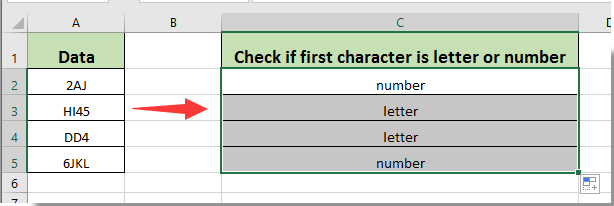
Hinweis: Wenn das erste Zeichen der angegebenen Zelle ein Sonderzeichen ist, wenden Sie bitte die folgende Formel an, um die Ergebnisse zu erhalten.
=IF(A2="","",IF(AND(CODE(LEFT(A2,1))>=48,CODE(LEFT(A2,1))<=57),"Number",IF(OR(AND(CODE(LEFT(A2,1))>=65,CODE(LEFT(A2,1))<=90),AND(CODE(LEFT(A2,1))>=97,CODE(LEFT(A2,1))<=122)),"Letter","Other")))
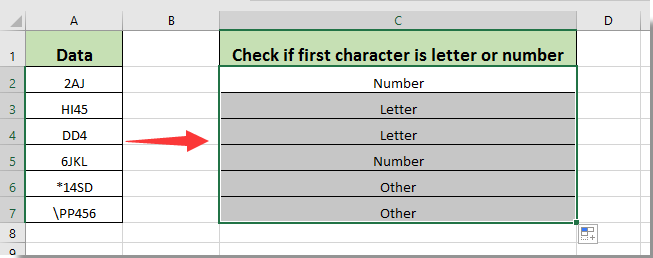

Entfesseln Sie die Magie von Excel mit Kutools AI
- Intelligente Ausführung: Führen Sie Zellenoperationen durch, analysieren Sie Daten und erstellen Sie Diagramme – alles angetrieben durch einfache Befehle.
- Benutzerdefinierte Formeln: Erstellen Sie maßgeschneiderte Formeln, um Ihre Arbeitsabläufe zu optimieren.
- VBA-Codierung: Schreiben und implementieren Sie VBA-Code mühelos.
- Formelinterpretation: Verstehen Sie komplexe Formeln mit Leichtigkeit.
- Textübersetzung: Überwinden Sie Sprachbarrieren in Ihren Tabellen.
Verwandte Artikel:
- Wie überprüft man, ob ein bestimmter Zellenname in Excel existiert?
- Wie überprüft man, ob ein Zellenwert zwischen zwei Werten in Excel liegt?
- Wie überprüft man, ob eine Zelle in Excel mit einem bestimmten Zeichen beginnt oder endet?
Die besten Produktivitätstools für das Büro
Stärken Sie Ihre Excel-Fähigkeiten mit Kutools für Excel und genießen Sie Effizienz wie nie zuvor. Kutools für Excel bietet mehr als300 erweiterte Funktionen, um die Produktivität zu steigern und Zeit zu sparen. Klicken Sie hier, um die Funktion zu erhalten, die Sie am meisten benötigen...
Office Tab bringt die Tab-Oberfläche in Office und macht Ihre Arbeit wesentlich einfacher
- Aktivieren Sie die Tabulator-Bearbeitung und das Lesen in Word, Excel, PowerPoint, Publisher, Access, Visio und Project.
- Öffnen und erstellen Sie mehrere Dokumente in neuen Tabs innerhalb desselben Fensters, statt in neuen Einzelfenstern.
- Steigert Ihre Produktivität um50 % und reduziert hunderte Mausklicks täglich!
Alle Kutools-Add-Ins. Ein Installationspaket
Das Kutools for Office-Paket bündelt Add-Ins für Excel, Word, Outlook & PowerPoint sowie Office Tab Pro und ist ideal für Teams, die mit mehreren Office-Anwendungen arbeiten.
- All-in-One-Paket — Add-Ins für Excel, Word, Outlook & PowerPoint + Office Tab Pro
- Ein Installationspaket, eine Lizenz — in wenigen Minuten einsatzbereit (MSI-kompatibel)
- Besser gemeinsam — optimierte Produktivität in allen Office-Anwendungen
- 30 Tage kostenlos testen — keine Registrierung, keine Kreditkarte erforderlich
- Bestes Preis-Leistungs-Verhältnis — günstiger als Einzelkauf der Add-Ins